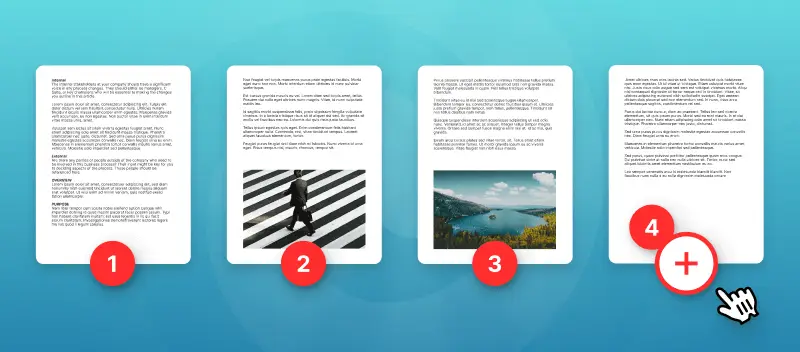Se é um utilizador de ficheiros PDF a longo prazo, sabe que o progresso nunca pára. Hoje em dia a Internet está evoluindo, assim como as diversas ferramentas de serviços online que permitem a qualquer pessoa utilizar o PDF ao máximo sem nenhum programa extra, principalmente os mais caros. O tópico de hoje é como adicionar números de página a PDF sem Acrobat Reader. Aproveite!
Como adicionar números de páginas a PDF?
Aqui está uma instrução simples, mas muito útil sobre como numerar um ficheiro PDF:
- Vá à ferramenta Adicionar números de página a PDF.
- Adicione o PDF de qualquer maneira conveniente para você (adicione-o diretamente do seu dispositivo com o botão "+Adicionar arquivo", arraste e solte ou faça o upload do Google Drive, ou Dropbox).
- Escolha de que página a numeração será iniciada e a última página a que será aplicada. Selecione o formato de numeração que lhe convém (simples, página N ou página N de M) e a posição de numeração no seu documento.
- Clique em "Adicionar números das páginas" para aplicar as alterações.
- Baixar novo ficheiro PDF com números quando estiver pronto ou proceder com mais ferramentas.
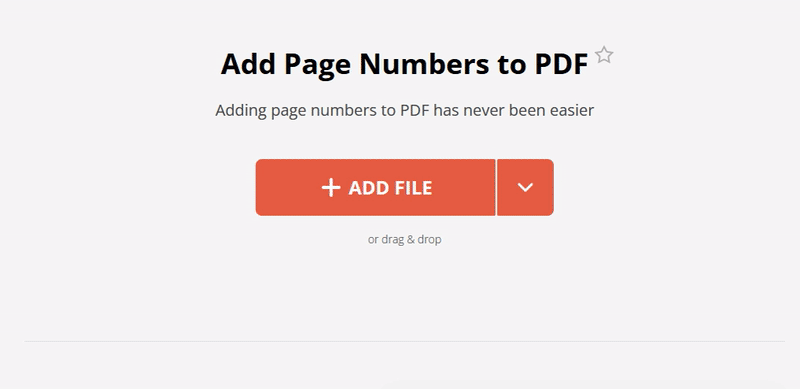
Por que inserir números de página em PDF?
Há várias razões possíveis para que se possa precisar de acrescentar números de páginas em PDF:
- Enquanto se escrevem alguns trabalhos universitários ou de faculdade, as páginas numeradas, que simplificarão o processo de verificação, são normalmente necessárias.
- As tarefas ou contratos comerciais são feitos em formato PDF também podem ser a base para a inserção de números de páginas em PDF.
Qual é o problema com o Acrobat Reader?
Sejamos realistas: se você não precisa de todas as ferramentas que a Adobe oferece com seu software complexo e avançado como o Acrobat Reader. E não precisa de pagar um preço tão elevado por uma utilização única. Ou, da mesma forma, mesmo que o utilize diariamente, pode poupar muito dinheiro utilizando o nosso serviço completamente gratuito para adicionar números de página a PDF sem Acrobat! Gaste essas moedas em coisas que adora ;)
Por que escolher nosso serviço para editar arquivos PDF online?
Aqui estão algumas características chave que fazem do nosso sítio web a melhor alternativa ao Adobe Acrobat para numeração de páginas em PDF:
- É seguro. A privacidade de todos os seus ficheiros é preservada. Os documentos são excluídos 2 horas após você terminar de trabalhar neles. Nunca armazenamos a sua informação nem a partilhamos com terceiros.
- Sem marcas de água. Adicione números de página a PDF e certifique-se de que não estragaremos os seus ficheiros com nenhuma marca de água. Se quiser proteger os direitos de autor do seu ficheiro PDF, pode adicionar a sua própria marca de água!
- Acesso a partir de qualquer parte do mundo. Não precisa de se preocupar com os requisitos do sistema ou do SO se precisar de inserir números de página em PDF. Basta abrir o seu navegador preferido em qualquer SO (Mac, Windows, iOS, Android, etc.) e começar imediatamente a trabalhar com os seus documentos. Adicione números de páginas em PDF sem Acrobat ou quaisquer outras limitações.
Explorar mais ferramentas de edição
Se trabalha frequentemente com ficheiros PDF, pode precisar de utilizar outras ferramentas úteis em linha:
- Reduzir o tamanho PDF se estes forem demasiado grandes para serem anexados a um e-mail.
- Apagar páginas de um PDF, se algumas partes forem privadas ou desnecessárias.
- Juntar arquivos PDF em um documento para compartilhar ainda mais uma apresentação completa com sua equipe.